Trong bối cảnh công nghệ AI đang phát triển vượt bậc, Microsoft Copilot đã và đang định hình lại cách chúng ta tương tác với các ứng dụng văn phòng quen thuộc, đặc biệt là Word. Với khả năng tận dụng sức mạnh của trí tuệ nhân tạo, Copilot trong Word không chỉ giúp người dùng chuyển từ một trang trắng thành bản nháp hoàn chỉnh một cách nhanh chóng, mà còn đóng vai trò như một trợ lý thông minh, hỗ trợ phân tích và biến đổi tài liệu hiện có. Điều này mang lại một cuộc cách mạng trong quy trình làm việc, giúp tối ưu hóa thời gian và nâng cao chất lượng nội dung.
Viết và Chỉnh Sửa Bản Nháp Nhanh Chóng với Copilot
Copilot được thiết kế để hỗ trợ bạn từ những bước đầu tiên của quá trình sáng tạo tài liệu cho đến khi hoàn thiện. Dù bạn muốn tạo một văn bản mới tinh hay cải thiện nội dung đã có, Copilot đều có thể đáp ứng.
Bắt đầu từ Trang Trắng: Tính năng “Draft with Copilot”
Để bắt đầu một tài liệu mới, bạn chỉ cần nhấp vào biểu tượng Copilot ở lề trái của tài liệu. Một cửa sổ “Draft with Copilot” sẽ hiện ra, cho phép bạn nhập một yêu cầu đơn giản hoặc mô tả một yêu cầu phức tạp hơn về nội dung bạn muốn tạo. Ví dụ, bạn có thể yêu cầu Copilot viết một bức thư công việc, một bản báo cáo tóm tắt, hoặc một bài luận về một chủ đề cụ thể.
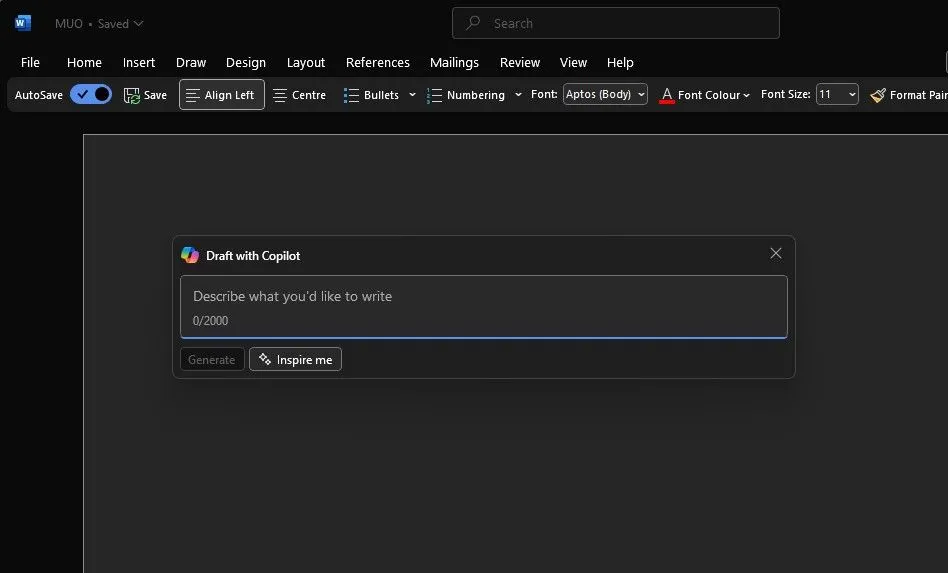 Tạo bản nháp với Copilot trong Microsoft Word
Tạo bản nháp với Copilot trong Microsoft Word
Phát triển Nội Dung Sẵn Có: Tính năng “Inspire Me”
Khi tài liệu của bạn đã có một phần nội dung nhất định, Copilot vẫn có thể tiếp tục hỗ trợ bạn. Nút Inspire Me là một công cụ mạnh mẽ giúp Copilot tự động viết tiếp dựa trên ngữ cảnh và nội dung đã có trong tài liệu của bạn. Điều này đặc biệt hữu ích khi bạn bí ý tưởng hoặc muốn mở rộng một đoạn văn bản.
Sau khi Copilot tạo ra nội dung, bạn có quyền kiểm soát hoàn toàn. Bạn có thể chọn Keep (Giữ lại) nếu hài lòng, Discard (Loại bỏ) nếu không phù hợp, hoặc Regenerate (Tạo lại) để nhận một phiên bản khác. Bạn cũng có thể điều hướng qua các gợi ý của Copilot bằng cách sử dụng các mũi tên điều hướng. Quan trọng hơn, bạn luôn có thể thay đổi yêu cầu ban đầu hoặc thêm hướng dẫn chi tiết hơn vào hộp soạn thảo của Copilot, chẳng hạn như yêu cầu làm cho nội dung ngắn gọn hơn hoặc thay đổi phong cách viết cho thân mật hơn.
Tối Ưu Hóa Văn Bản: “Auto Rewrite” và Điều Chỉnh Phong Cách
Nếu bạn đã có một đoạn văn bản và muốn cải thiện nó, Copilot cung cấp tính năng Auto Rewrite. Chỉ cần tô sáng phần văn bản bạn muốn chỉnh sửa, sau đó nhấp vào biểu tượng Copilot ở lề trái bên cạnh đoạn văn bản đã chọn và chọn Auto Rewrite. Copilot sẽ đề xuất các phiên bản viết lại khác nhau để bạn lựa chọn.
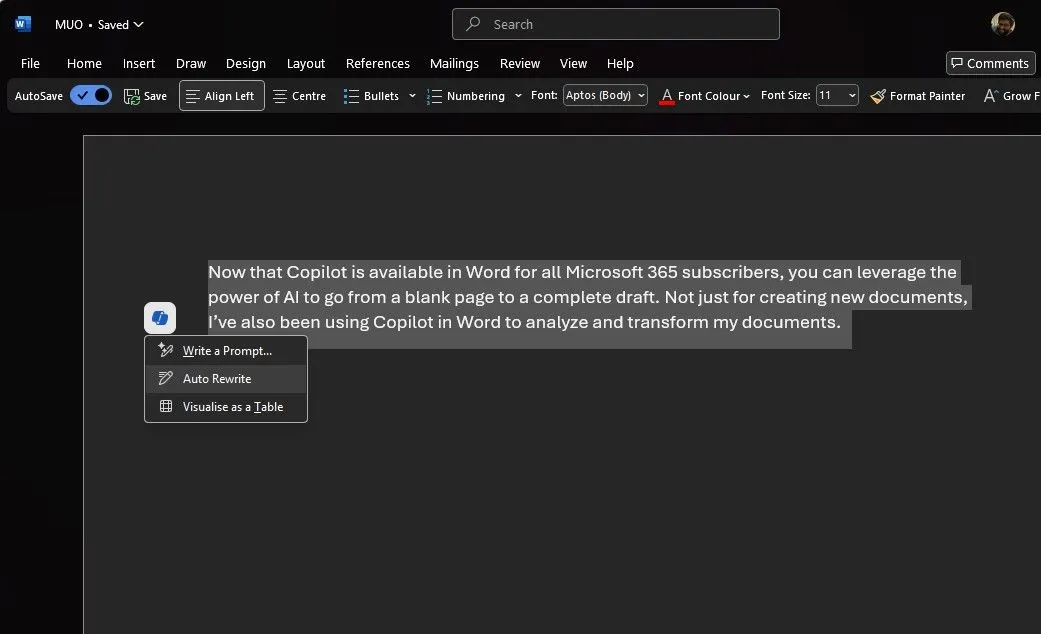 Tính năng tự động viết lại của Copilot trong Word
Tính năng tự động viết lại của Copilot trong Word
Tương tự như việc tạo bản nháp, bạn có thể nhấn Regenerate để nhận các lựa chọn mới hoặc thêm hướng dẫn cụ thể để có được kết quả mong muốn. Sau khi Copilot hiển thị các tùy chọn văn bản đã viết lại, bạn có thể sử dụng các mũi tên để duyệt qua các phiên bản và chọn bản ưng ý nhất.
Tham Chiếu Tài Liệu Hiện Có (Dành cho tài khoản Microsoft 365 Copilot)
Đối với những người dùng có gói đăng ký Copilot for Microsoft 365, một tính năng nâng cao khác là khả năng tham chiếu các tệp có sẵn. Bạn có thể đưa tối đa ba tệp hiện có của mình làm đầu vào để Copilot sử dụng làm cơ sở thông tin khi tạo nội dung nháp, giúp đảm bảo tính nhất quán và chính xác cao hơn.
Biến Đổi Định Dạng Nội Dung với Copilot: Từ Văn Bản Sang Bảng Biểu
Copilot không chỉ dừng lại ở việc hỗ trợ viết và chỉnh sửa. Nó còn có khả năng biến đổi định dạng nội dung để trình bày thông tin một cách trực quan và dễ hiểu hơn.
“Visualize as a Table”: Chuyển đổi thông minh
Tương tự như tính năng “Auto Rewrite”, bạn có thể tô sáng nội dung văn bản (dù là do bạn viết hoặc Copilot tạo ra), sau đó nhấp vào biểu tượng Copilot ở lề trái và chọn Visualize as a Table.
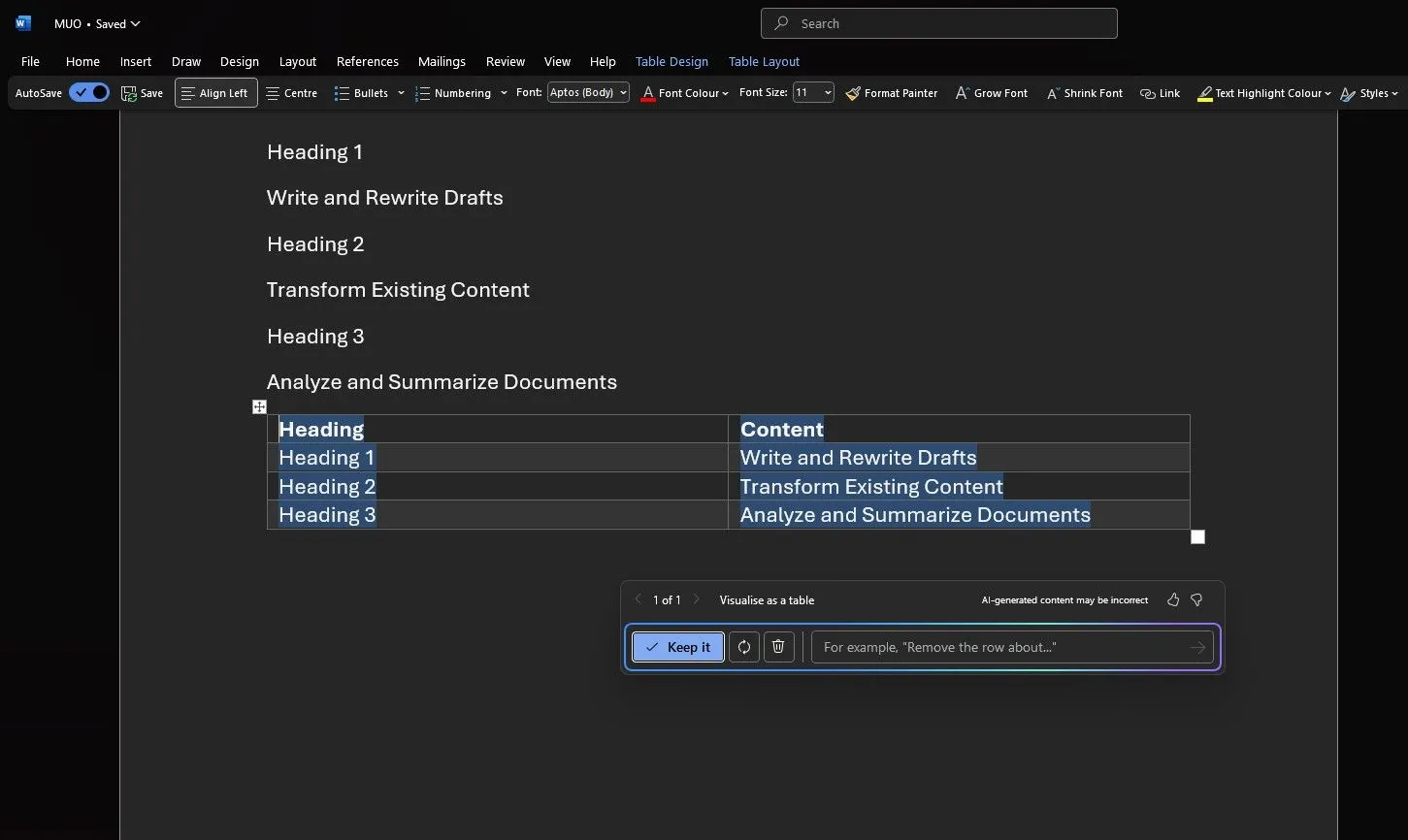 Tùy chọn hiển thị dưới dạng bảng trong Copilot cho Word
Tùy chọn hiển thị dưới dạng bảng trong Copilot cho Word
Copilot sẽ ngay lập tức biến văn bản đã chọn thành một bảng. Hơn nữa, bạn có thể tinh chỉnh bảng này bằng cách nhập các chi tiết vào hộp soạn thảo của Copilot về những gì cần điều chỉnh, chẳng hạn như thêm một cột trống hoặc hoán đổi các hàng thành cột, mang lại sự linh hoạt tối đa trong việc trình bày dữ liệu.
Phân Tích và Tóm Tắt Tài Liệu Hiệu Quả với Copilot
Một trong những tính năng đột phá của Copilot là khả năng tương tác và rút trích thông tin từ tài liệu của bạn, giúp bạn nắm bắt được bản chất của văn bản một cách nhanh chóng.
Trò Chuyện với Tài Liệu: Đặt Câu Hỏi và Nhận Thông Tin Chi Tiết
Bạn có thể đặt câu hỏi trực tiếp cho Copilot về nội dung tài liệu. Ví dụ, bạn có thể yêu cầu Copilot tóm tắt toàn bộ tài liệu để nắm bắt nhanh các ý chính, hoặc kiểm tra xem tài liệu có chứa lời kêu gọi hành động (Call-to-action) rõ ràng hay không. Sau khi Copilot phản hồi, bạn có thể xem các tham chiếu và trích dẫn để biết Copilot đã lấy thông tin từ đâu trong tài liệu của bạn, đảm bảo tính minh bạch và đáng tin cậy.
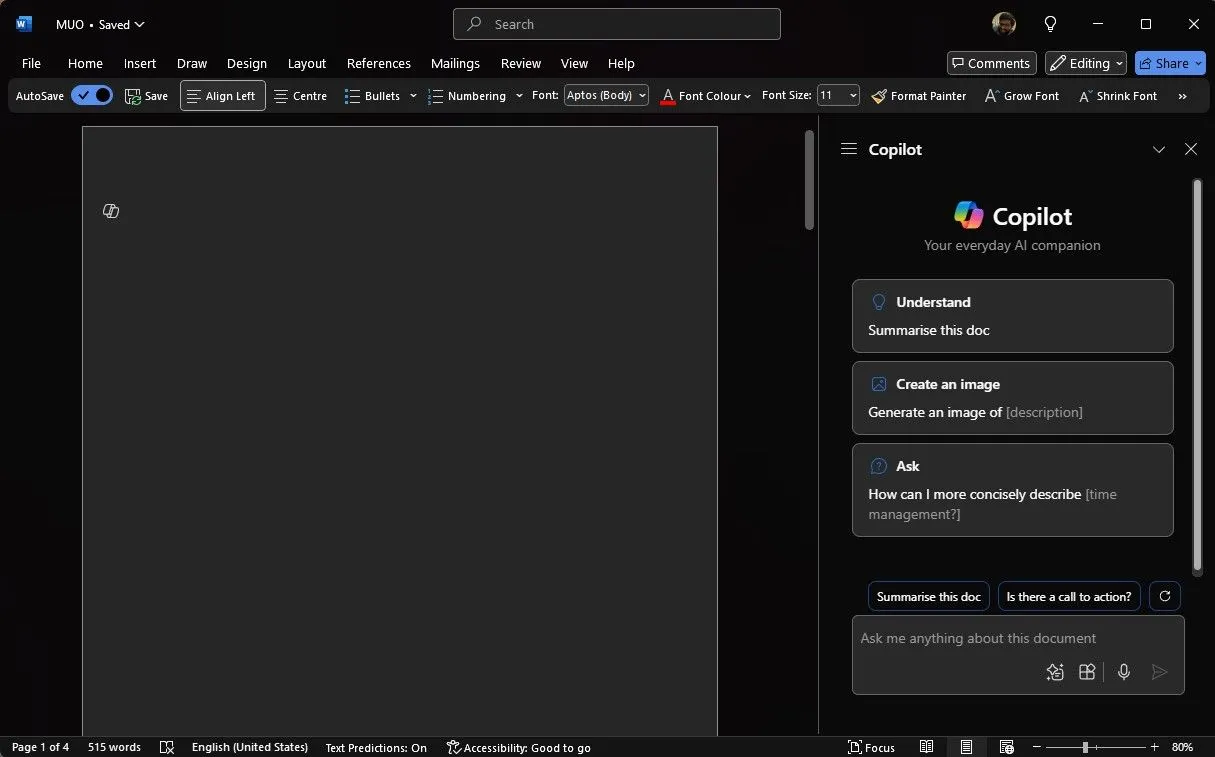 Giao diện trò chuyện Copilot trong Microsoft Word
Giao diện trò chuyện Copilot trong Microsoft Word
Sáng Tạo Ý Tưởng và Nội Dung Mới
Không chỉ dừng lại ở việc tóm tắt, bạn có thể yêu cầu Copilot tạo ra các ý tưởng, bảng biểu hoặc danh sách mới dựa trên nội dung tài liệu hoặc các yêu cầu của bạn. Sau đó, bạn có thể dễ dàng sao chép và chèn chúng vào tài liệu. Bạn cũng có thể đặt các câu hỏi mở, và Copilot sẽ cố gắng đưa ra câu trả lời. Nếu những câu trả lời đó không có sẵn trong tài liệu, Copilot sẽ tạo nội dung mới cho bạn.
Mở Rộng Tiềm Năng: Thư Viện Lời Nhắc (Prompt Gallery)
Bạn có thể mở bảng điều khiển Copilot thông qua biểu tượng Copilot trong tab Home của thanh công cụ. Trong hộp soạn thảo của Copilot, bạn sẽ thấy tùy chọn View prompts (Xem lời nhắc) mở ra Copilot Prompts Gallery (Thư viện lời nhắc của Copilot), cung cấp cho bạn vô số gợi ý về những gì bạn có thể sử dụng Copilot trong Word để làm.
Với mỗi lời nhắc, Copilot sẽ quét lại tài liệu và tạo ra phản hồi. Để có kết quả tốt hơn, hãy cung cấp thêm ngữ cảnh và chi tiết về những gì bạn muốn.
Lưu ý về giới hạn độ dài khi tóm tắt
Hiện tại, Copilot bị giới hạn tóm tắt tối đa khoảng 80.000 từ. Nếu bạn có một tài liệu dài hơn, bạn có thể cần chia nhỏ nó và tóm tắt từng phần.
Luôn Kiểm Tra: Tầm Quan Trọng của Việc Rà Soát Nội Dung AI
Copilot trong Word không chỉ giúp bạn viết tốt hơn mà còn hỗ trợ nghiên cứu, động não các ý tưởng mới và trích xuất thông tin chuyên sâu từ tài liệu. Tuy nhiên, điều quan trọng cần nhớ là nội dung do AI tạo ra đôi khi có thể không chính xác (một hiện tượng gọi là ảo giác AI). Do đó, bạn phải luôn xem xét và xác minh kỹ lưỡng kết quả đầu ra của Copilot trước khi gửi email hay nộp bài tập.
Với Copilot, Microsoft Word đã thực sự biến đổi thành một công cụ mạnh mẽ hơn, không chỉ là một trình soạn thảo văn bản mà còn là một trợ lý thông minh hỗ trợ toàn diện quá trình sáng tạo nội dung. Hãy bắt đầu khám phá và tận dụng những khả năng tuyệt vời này để nâng cao hiệu suất làm việc của bạn ngay hôm nay! Bạn đã có những trải nghiệm nào với Copilot trong Word? Hãy chia sẻ ý kiến của bạn trong phần bình luận bên dưới nhé!